ニンテンドースイッチでiTunesの映画を再生する方法
Movies Anywhereアプリのおかげで、iTunesで購入した映画をSwitchで再生できるようになりました!その方法を順を追って説明します。以下のステップバイステップのチュートリアルをチェックしてください!
Nintendo Switch用のYouTubeアプリが登場しました。MoviesAnywhereという無料のサービスで、Amazon Prime、iTunes、Microsoft Movies & TV、FandangoNow、Xfinity、Vuduなど、すべてのアカウントをリンクし、Movies AnywhereアカウントをGoogle Playにリンクすることで、すべての映画がYouTubeの「購入履歴」に表示されるようになります。
1.お使いのスマートフォンにMovies Anywhereアプリをダウンロードし、アカウントを作成します
2.右側にある「その他」をタップし、「小売店の管理」をタップします。
3.Google Play と iTunes のアカウントをリンクさせます(Vudu も利用可能)
4.Nintendo SwitchのYouTubeアプリにアクセスし、同じGoogleメールにサインインします
5.フォルダのアイコンをクリックし、「購入」をクリックします
6.これで、iTunesで購入したすべてのコンテンツが、追加料金なしでストリーミング再生できるようになります。
ただし、 「Movies Anywhere」は米国在住の13歳以上の方のみ ご利用いただけます。
米国外にいる場合、Nintendo SwitchでiTunesの映画を再生するには? iTunesの映画をMP4にダウンロードしてから、Plexを使ってNintendo Switchで再生 することができます。
ステップ1.Plex Media Serverをコンピュータにダウンロードしてインストールします(まだインストールしていない場合)。
ステップ2.Plex Media Serverを起動し、画面のウィザードに従って、ストリーミングしたい変換されたMP4のiTunesムービーをインポートします。
ステップ3.Nintendo SwitchのWebブラウザのアドレスバーにPlexのURLを入力すると、Plex内のムービーが表示され、再生を開始したいビデオをクリックするだけです。
Plexで再生するためにiTunes DRMで保護されたm4vムービーをmp4に変換するには、以下の手順に従ってください。
ステップ1 ダウンロード、インストール、実行 iTunesのムービーコンバータ MacまたはWindowsで
インターフェイスは以下のように表示されます。

ステップ2 ファイルの追加をクリックすると、以下のリストにあるiTunesライブラリのすべての映画やテレビ番組を見つけることができます。変換したいものをチェックして、「追加」をクリックします。
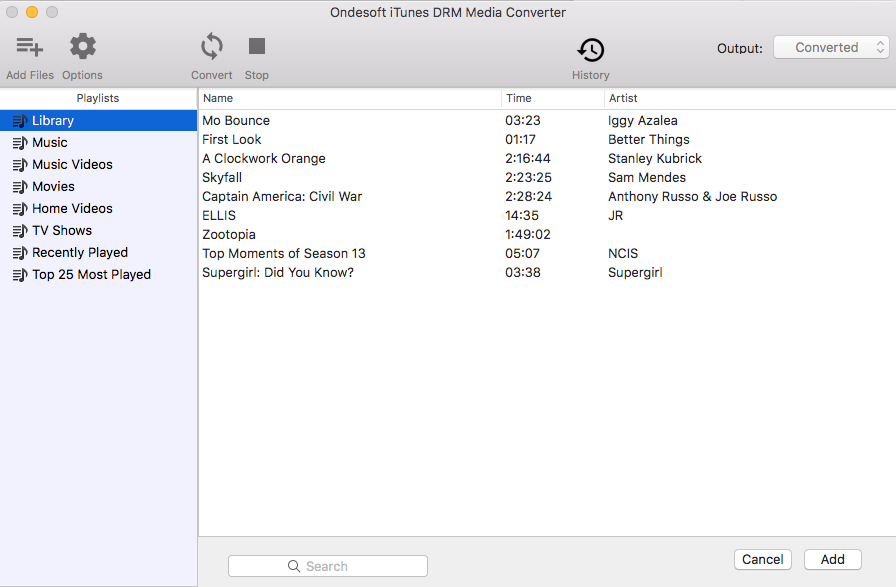

この iTunes Movie Converter は、デフォルトですべての元のAC3ドルビー5.1オーディオ、AD、多言語オーディオトラック、字幕とクローズドキャプションを保持しますが、あなたは歯車のアイコンをクリックして、保存するかを決定することができます。
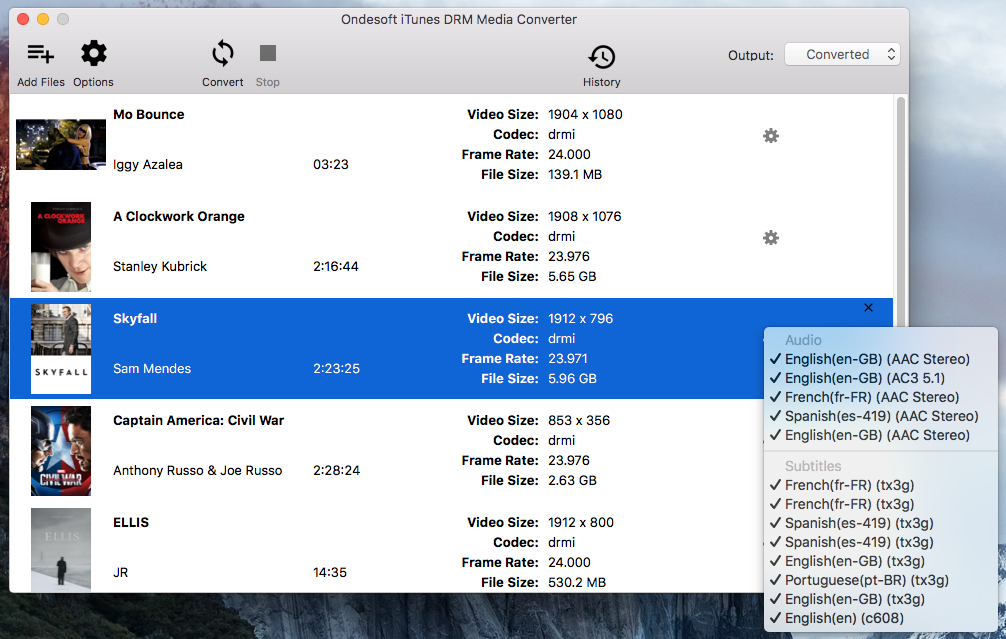
ステップ3 選択したすべてのiTunesの映画やテレビ番組からDRMを除去を開始するために変換ボタンをクリックします。出力されたMP4ビデオは、デフォルトでドキュメント/ Ondesoft iTunes DRM Media Converter/Convertedフォルダに保存されます。あなたは、インターフェイスの右上隅にそれを変更することができます。
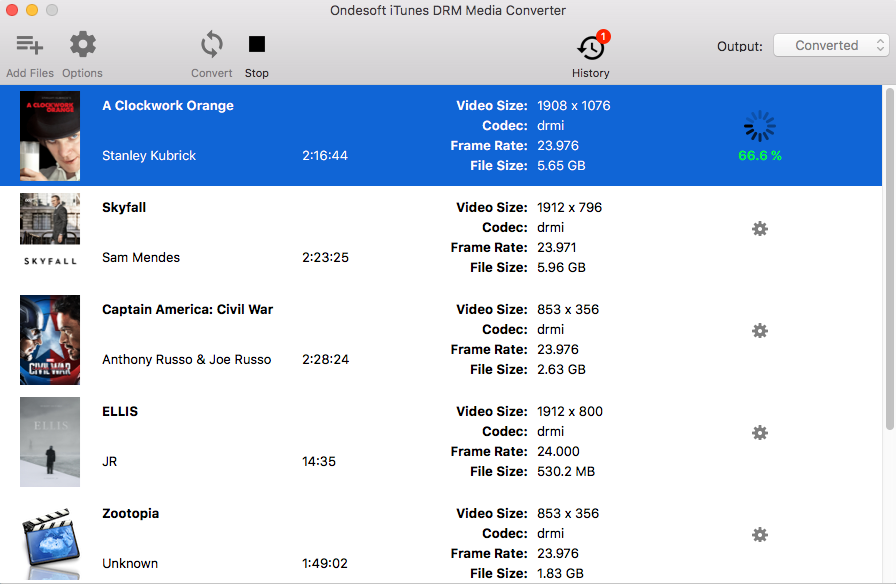
ステップ4 iTunes Movie Converter は、30X速度でiTunesのDRMを削除し、すぐにあなたはすべてのDRMフリーのMP4ビデオファイルを取得します。変換後、すぐにDRMフリーのiTunesの映画/テレビ番組を見つけるために下の青いフォルダアイコンをクリックします。
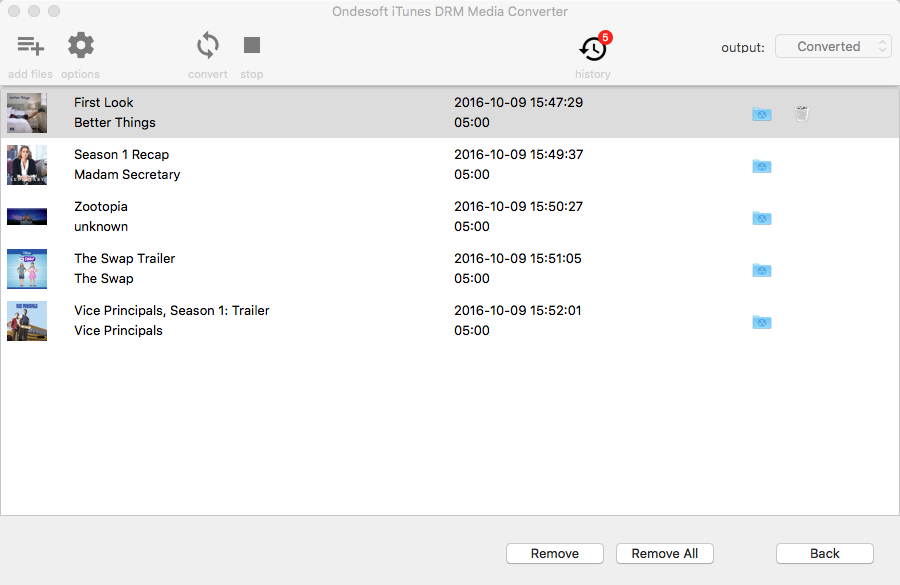
Sidebar
ホットな情報
映画のヒント
More >>- Amazon Kindle Fire 7 TabletでiTunesの映画を見ることができます。
- Apple TVなしでiTunesの映画/テレビ番組をテレビで視聴する5つの方法
- Amazon Fire TV StickでiTunesの映画を再生
- iTunesのM4VムービーをAndroid Phoneやタブレットに転送して見ることができます。
- iTunesのM4VムービーをMP4に変換
- iTunesの映画をGoogle Nexus Playerで再生
- iTunesの映画をMP4に変換
- iTunes Storeからテレビ番組を無料で入手
- テレビでiTunes M4Vムービーを再生
- iTunesのムービーをGoogle Driveに転送
- iTunes Movie DRM Removal Tool
- PS3でiTunesの映画を再生・視聴
- Xbox 360とXbox OneでiTunes DRMの映画/テレビ番組を再生する
- iTunesのムービーからDRMを取り除く
- iTunesのテレビ番組からDRMを取り除く
- PlexでiTunesの映画を見る
- iTunesの映画をテレビで楽しむ
- 外付けハードドライブからiTunes DRMの映画やテレビ番組を見る
- iTunesのムービーをChromecastにキャスト
- iTunesのテレビ番組をChromecastにキャスト
- PS4でiTunes DRMの映画やテレビ番組を見ることができます。
- RokuでiTunes DRMの映画やテレビ番組を見る
- 1080PのテレビでiTunesの映画を見る
- Amazon Kindle Fire HD 10 タブレットでiTunesの映画を見ることができます。
- パナソニックの1080P HDTVでiTunesの映画を見る
- M4Vとは何ですか?M4Vビデオを再生するには
- iTunesでコンピュータを認証する
- iTunesの映画レンタル。知っておきたいこと
- HTC 10でiTunesのムービーを再生
- Huawei P9でiTunesのムービーを再生する
- Huawei P10でiTunesのムービーを再生する
- Samsung Galaxy S8でiTunesの映画を再生する
- Samsung Galaxy Tab S3でiTunesのムービーを再生する
- USBメモリを使ってiTunesの映画をテレビで再生
- Windowsの携帯電話やタブレットでiTunesのムービーを再生
- iTunes Storeで購入したすべてのコンテンツを表示
- Samsung TVでiTunesの映画/テレビ番組を見る
- Samsung Galaxy S20でiTunesの映画/テレビ番組を見る
- AndroidでiTunesの映画/テレビ番組を見る
- Google PixelでiTunesの動画を再生
- Xiaomiの携帯電話でiTunesの映画を見る
- 解決しました。VLCでiTunesのムービーを再生する
- Nintendo SwitchでiTunesのムービーを再生
- アカデミー賞受賞の「寄生虫」をiTunesからmp4でダウンロード
- iTunesからディズニー映画をMP4にダウンロード
- Apple TVアプリは、Amazon Fire TVデバイスでも利用可能です。
- Apple TVアプリがサムスンのスマートテレビで利用可能に
- Galaxy S20でiTunesのムービーを再生する
- iTunes週間トップ10ムービーをMP4にダウンロード
- iTunesからMovie CaponeをMP4にダウンロード
- iTunesから映画「コンテイジョン」をmp4でダウンロード
- iTunesから「Frozen II」をmp4に変換してダウンロード
- アカデミー賞ノミネート作品20本をオフラインで視聴
- 映画『寄生獣』のポン・ジュンホ監督のお気に入りの映画を見る
- コメディ映画ベスト10をiTunesからMP4にダウンロードする
- iTunes Classicの映画をMP4に変換
- iTunesのトップムービーをMP4に変換
- テレビ番組「プラネットアース」をmp4形式で入手
- AndroidでiTunesのテレビ番組を見る
- 母の日のためのベストiTunesムービーディールと、それらをMP4に変換する方法
- iTunesのムービーをDVDに焼く
- iTunesからEmmaをMP4にダウンロード
- iTunesから映画「透明人間」をMP4にダウンロードする
- iTunesから安価な映画を入手
- スター・ウォーズ/スカイウォーカーの誕生」を見る
- ロックダウン中に見るべき映画シリーズベスト20
- iTunesからムービーScoob!をMP4にダウンロード
- iTunesでの5月のランキング作品
- iTunesから映画を無料でダウンロード
- 認証されていないコンピュータでiTunesのムービーを再生する
- Amazon Fire 7 TabletでiTunesの映画を再生する
- Amazon Fire TV CubeでiTunesの映画を再生
- Windows Media PlayerでiTunesの動画を再生する
- KodiでiTunesムービーを再生する





